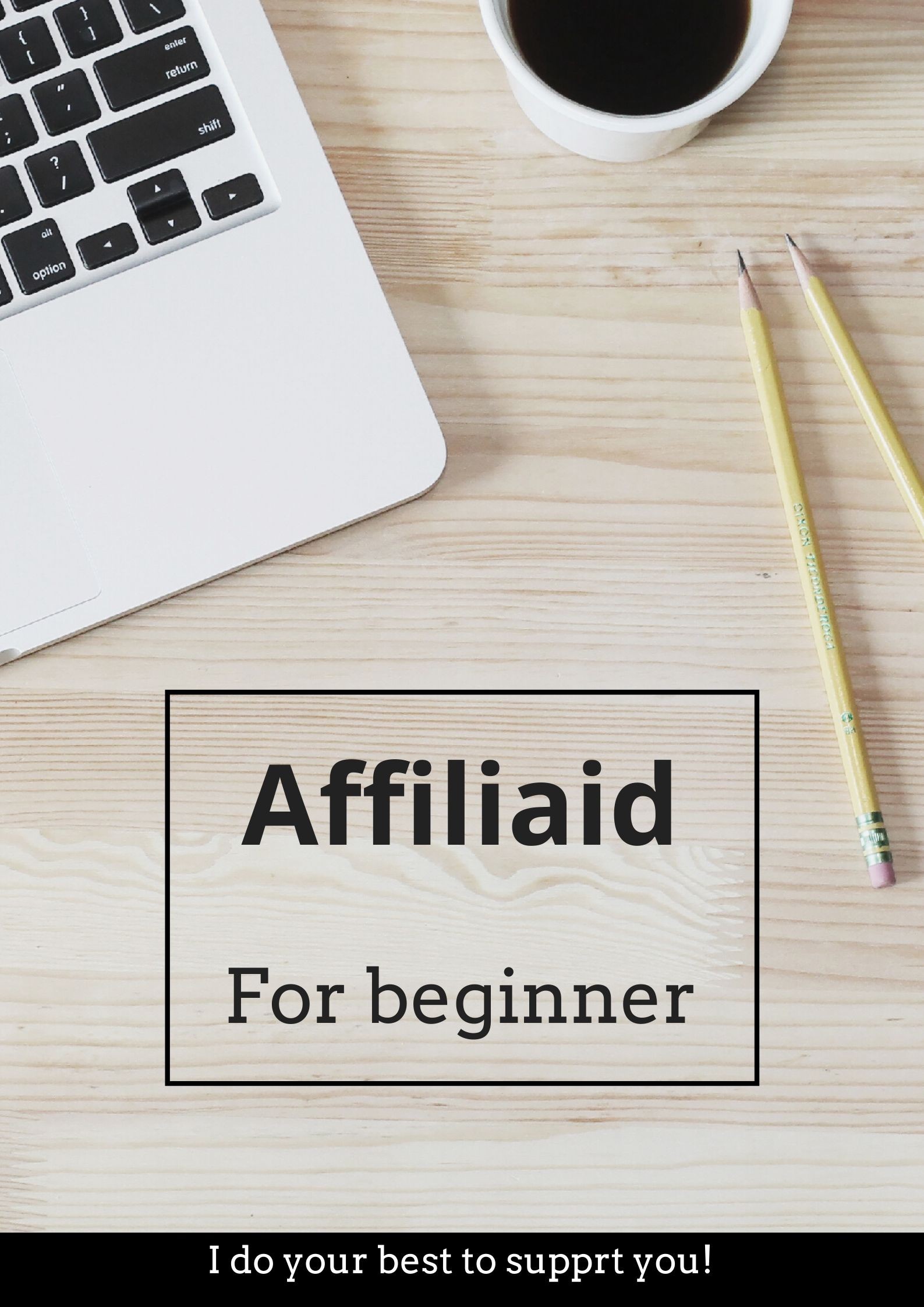WordPressでブログを作るにはサーバーとドメインが必要ですが、「サーバーって難しそう」とか「高いんですか?」とか色々なご質問をいただきます。
そこで今回は、一番主流であるエックスサーバーを使って、サーバーのプランの選び方や操作方法を解説していきます。
この記事をよんでいただければ…
- エックスサーバーのどのプランに申し込めば良いのか
- エックスサーバーの申し込み手順
- WordPressクイックスタートについて
- サーバーレンタル料金の支払い方
などを知ることができます。
エックスサーバーのプランの違い
エックスサーバーのプランの違いですが、3つのプランがあります。
- X10プラン
- X20プラン
- X30プラン
どのプランもサーバーそのものの機能差はありませんが、ディスク容量の大きさと月額費用が違います。
| プラン | X10 | X20 | X30 |
| 初期費用 | 3,000円 | 3,000円 | 3,000円 |
| 月額(12ヶ月契約) | 1,000円 | 2,000円 | 4,000円 |
| ディスク容量 | 200GB | 300GB | 400GB |
キャンペーン期間などで月額が少し安くなっていたり、ドメインが無料でついてきたりもするので、キャンペーン時は狙い目ですよ!
月額の費用は長期契約にすればするほど安くなっていきます。
初心者の方は大体1年レンタルの方が多いと思うので、12ヶ月契約での金額を載せています。
個人が運営するブログで大規模なサイトでない限りX10プランで問題ないでしょう。
トレンドブログについては、アクセスが多く見込めるということもあり、一気にPVが増えてサーバーがダウンする人もいます。
いくつかブログを作りたい人は、あらかじめアクセスの多いトレンドブログと、その他のブログとにサーバーを分けておくのも選択肢のひとつです。
【x10プラン】のサーバーを”2つ”レンタルするような感じですね。
エックスサーバーの申し込み手順
①まず、エックスサーバーのトップページを開きます。
新規お申し込み画面から入力していくのですが、サーバーIDは自動的に付与されるので、自分で編集して決めましょう。
これはサーバーパネルというサーバーの管理画面にログインする時のIDになります。
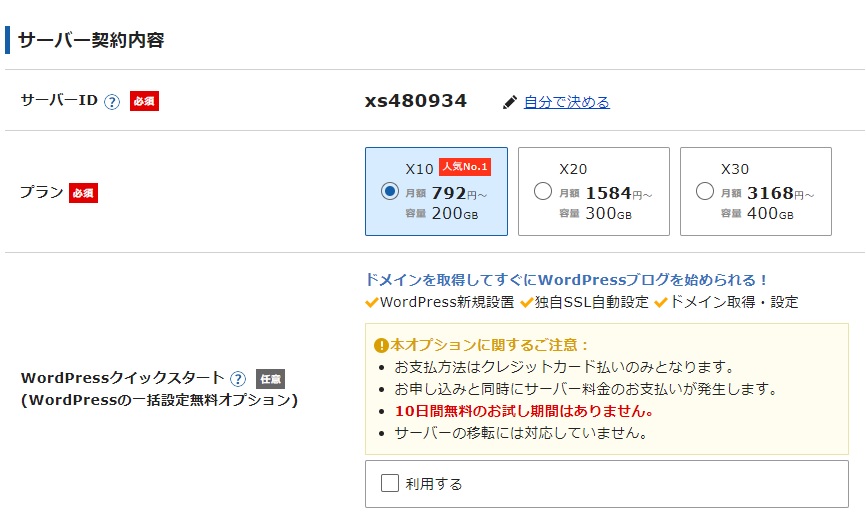
WordPressクイックスタートは、「WordPress新規設置」「独自SSL設定」「ドメイン取得」という、これまで手動で行っていた作業を自動化するものです。
素早く簡単にWordPressブログを立ち上げることができるため、ブログをこれから開設したいという方には向いています。
②次に、WordPressクイックスタートを選択した場合、確認があります。
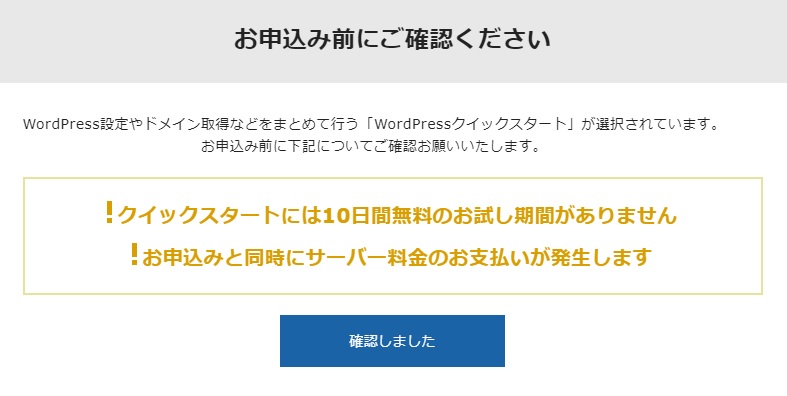
10日間の無料お試し期間はないのでご注意くださいね!
無料お試し期間を使いたい人は、クイックスタートのオプションを使わずに申込みましょう。
③次に、ドメイン契約内容から下を順に入力していきます。
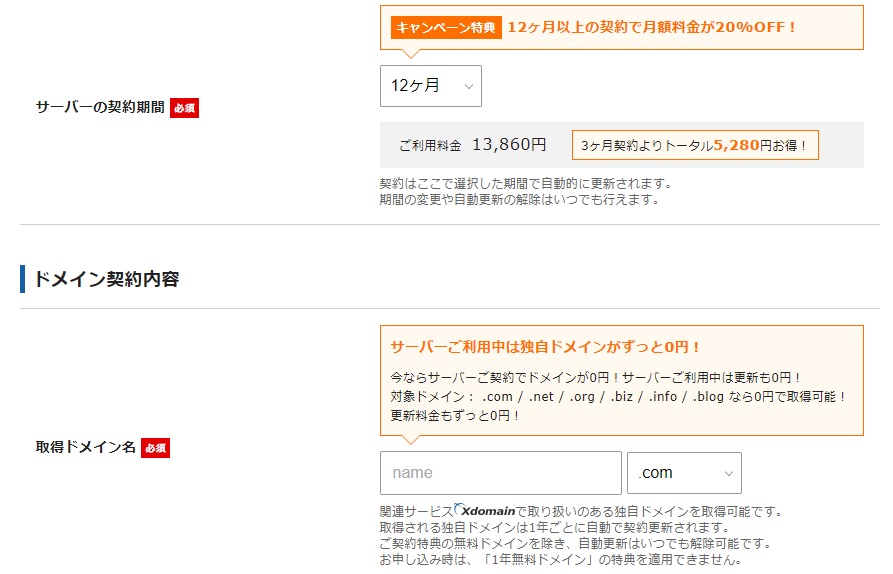

最後にXserverアカウントへの登録へ進むをクリックして終了です。
サーバーレンタル料金の支払い方法
サーバーのレンタル料金を支払う際に、ログイン画面には色々と出てきてわかりにくいんです。
どれが何をする場合に使用するのか説明しますね。
- <Xserverアカウント(旧インフォパネル)>
自分のアカウントの管理画面で、契約状況の確認や料金の支払いができます。
サーバーパネルやファイルマネージャへもここから入れます。 - <サーバーパネル>
主にサーバー設定に関する管理画面で、ワードプレスのインストールやサーバーとドメインの結びつけなどもここから行います。

- <ファイルマネージャ>
サーバー上にあるファイルを管理する画面で、ここからhtmlファイルやphpファイルなどをアップロードできます。
①サーバー料金は「Xserverアカウント」から支払うことができるので、クリックしましょう。
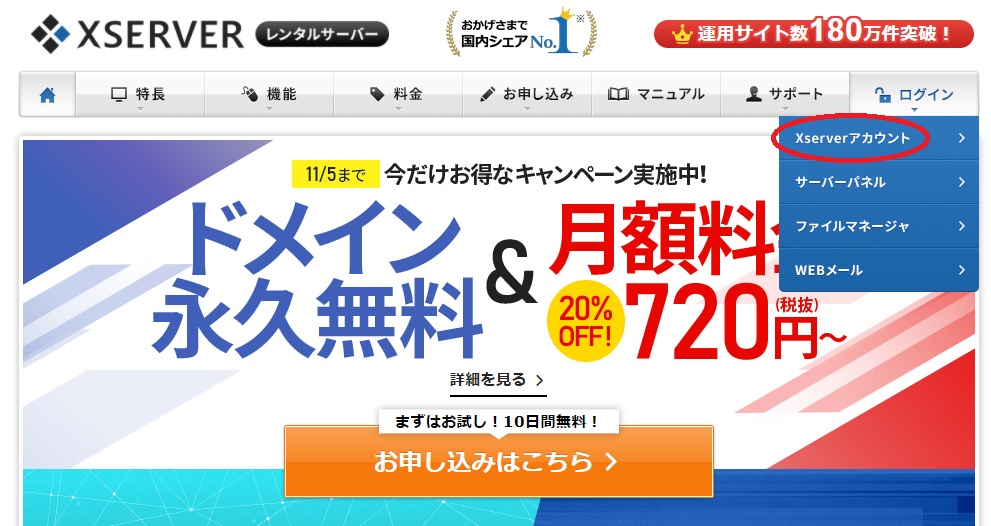
②そうすると、さきほど決めたサーバーIDとパスワードを入力する画面になるので入力しましょう。
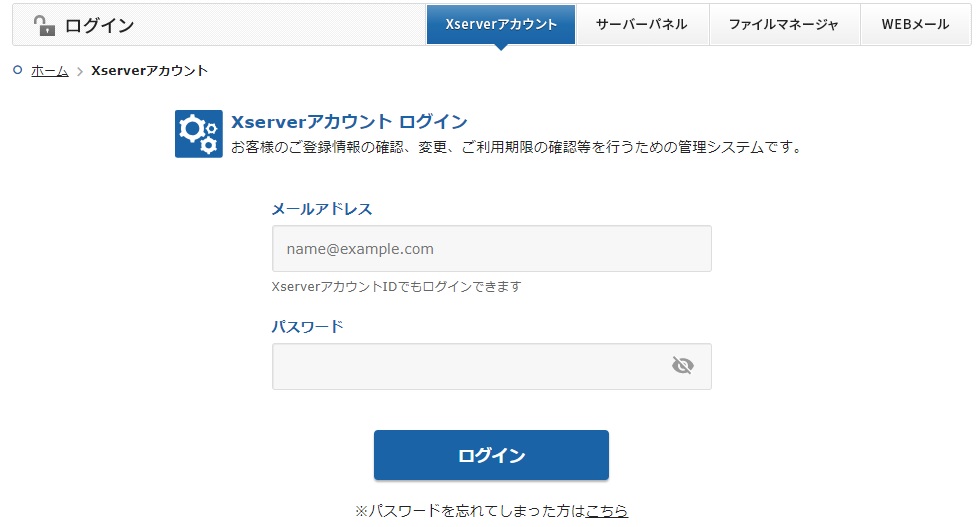
③管理画面から、左下の「料金のお支払い/請求書発行」をクリックします。
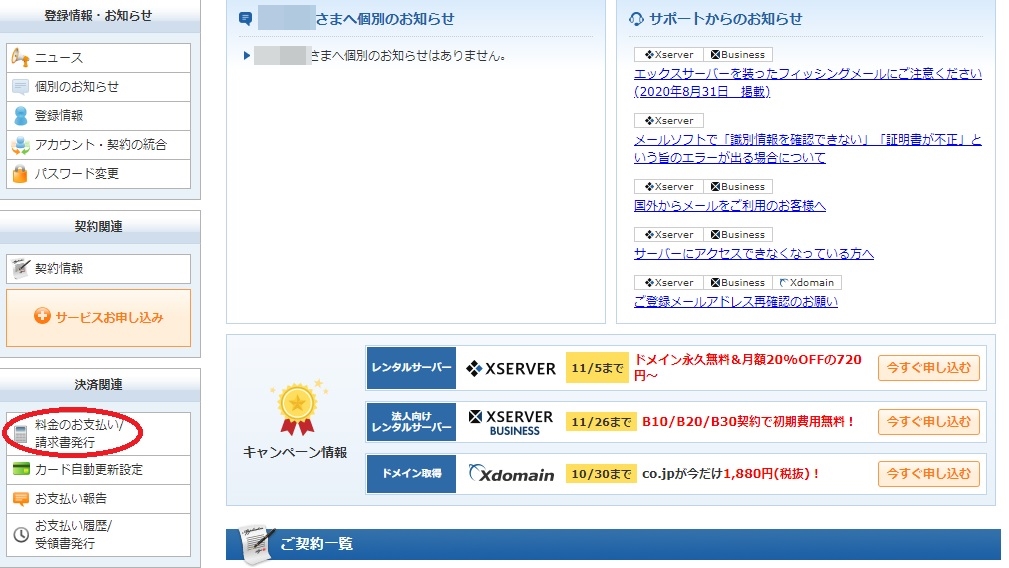
④お支払い方法を選択していきましょう。
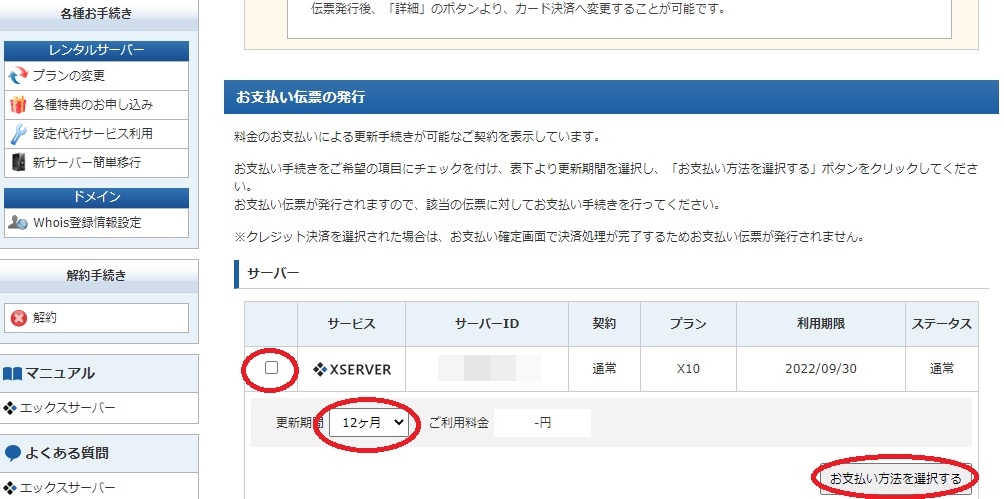
もし更新手続きを忘れてしまって契約期間を過ぎてしまい、料金の支払いがされていないとこれまで作ったブログが水の泡になります。
これから収益ブログを構築するつもりであれば、更新期間は最低でも12ヶ月にされるのがベストです。
長年継続していきたいという方は24ヶ月でも36ヶ月でも問題ないと思います。
ここまでがサーバーの契約と料金お支払い方法になります。
独自ドメインの取得がまだできていない方はこちらの記事を見ながらやってみましょう!
私がおすすめしているドメイン会社は、お名前.comです♪

独自ドメインの取得、レンタルサーバーの契約が終われば、今度はサーバーとドメインを結びつけるという作業をしていきましょう!